Slik bruker du raske deler i Microsoft Outlook 2016

På denne måten er Quick Parts litt av mellomgrunn mellom e-signaturer og Microsoft Office-maler. Hvis du finner deg selv å skrive den samme teksten i e-postmeldinger om og om igjen, finner du Quick Parts veldig nyttig. De sparer deg tid, men de fremmer også konsistens og nøyaktighet når du sender ut e-postmeldinger. Les videre for å lære det grunnleggende.
Opprette raske deler i Outlook 2016
Åpne Outlook og opprett en ny melding. Dette vil være den raskeste og enkleste måten å opprette Quick Parts for Outlook. Her vil du kunne skrive ut teksten du vil ha med innholdet og formateringen det krever uten problemer. Når du har opprettet innholdet du vil ha som en rask del, er dette det du trenger å gjøre:
Velg hele teksten eller innholdet, klikk på Sett inn tab.
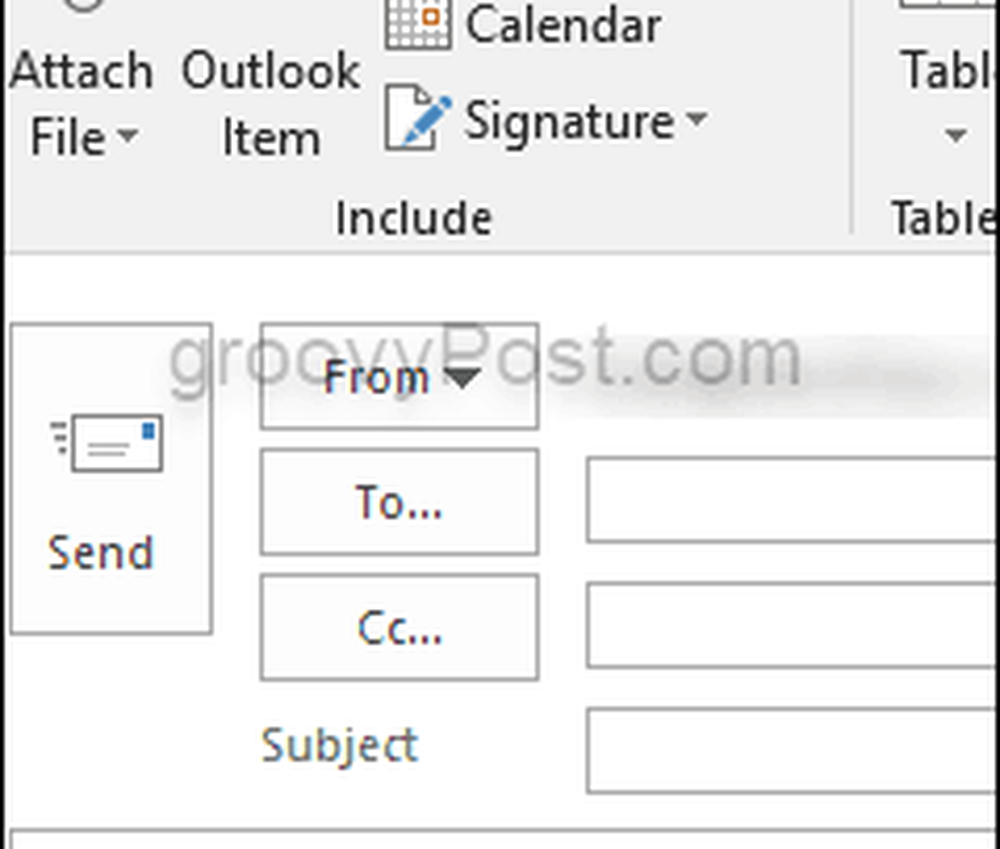
Deretter klikker du på høyre side av båndet Hurtige deler og velg Lagre utvalg til Quick Parts Gallery.
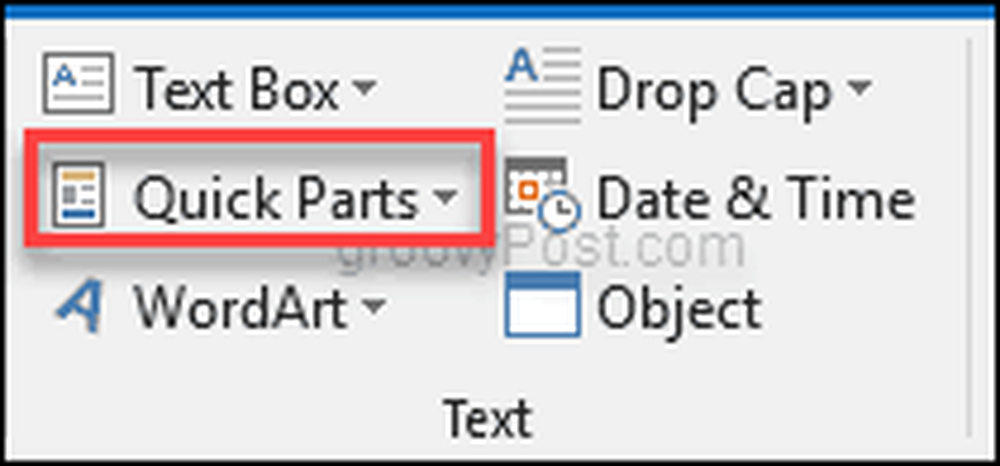
Dette åpner dialogboksen Lag ny byggeblokk.
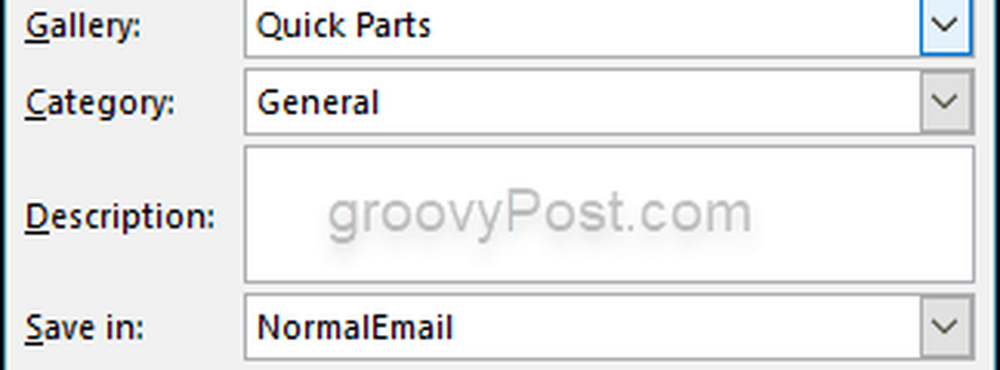
Du vil legge merke til at det er seks alternativer å fylle ut eller velge:
- Navn: Dette er selvforklarende - bare gi oppføringen et navn som sammenfaller med hva det gjør eller hva det sier.
- Galleri: Du kan velge forskjellige gallerier for å lagre oppføringene dine i.
- Kategori: Du vil hovedsakelig bruke dette hvis du trenger massevis av Quick Parts og oppføringer.
- Beskrivelse: Du kan fylle inn dette med en rask beskrivelse hvis du vil, men det vil faktisk ikke dukke opp hvor som helst som gjør det nødvendig å fylle ut.
- Lagre i: Hold det til NormalEmail. På denne måten kan oppføringen brukes av alle e-postkontoer du har konfigurert i Outlook.
- alternativer: Velg hvordan du vil at oppføringen skal settes inn i fremtidige meldinger eller innhold.
Sette inn hurtige deler
Nå som du har lært hvordan du lager Quick Parts i Outlook 2016, kan du nå lære hvordan du bruker dem, slik at du kan spare litt tid når du bruker Microsoft Outlook.
Opprett en ny e-postmelding og plasser markøren der du vil legge inn oppføringen.
Nå, gå til Sett inn fane på båndet, klikk på Hurtige deler, og velg deretter miniatyrbildet som samsvarer med oppføringen du vil sette inn. Du kan også søke ved å skrive inn navnet på oppføringen. Dette er hvor bruk av unike og relevante navn kommer til nytte.

Og det er alt der er til det!
Hurtige deler i Outlook 2016 er en relativt lite kjent funksjon, men det er en som kan spare deg mye tid hvis du sender ut samme meldinger hver dag. Du sender ut e-post hele dagen, og med Quick Parts-funksjonen sparer du tid og energi.
Fortell oss hvordan Quick Parts sparer deg tid i kommentarfeltet nedenfor.




